A klónozó bélyegző eszköz használata a Photoshop CS6 programban

Fedezze fel a Klónbélyegző eszköz használatát a Photoshop CS6 programban, és tanulja meg, hogyan klónozhat képeket szakmai szinten.
A sötétkamráról a digitálisra való áttérés több ezer dollárt takaríthatott meg a film- és feldolgozási költségeken (nem beszélve az esetleges környezetszennyezés csökkentéséről), de új kihívások elé állította a fényképezés művészetét és üzletét.
A digitális fényképezés által felvetett problémák közül talán a legelső a zaj. A képen lévő bosszantó vörös, zöld és kék (vagy világos és sötét) foltok tönkretehetik a digitális fényképet. A zaj általában az árnyékos területeken és a képek sötét színeiben a legszembetűnőbb.
Minél magasabb a fényképezőgép ISO-beállítása, annál több digitális zajt rögzít. Használja a fényképezési környezetnek megfelelő legalacsonyabb ISO-beállítást. Ha nagy ISO-értéket kell használnia (gyenge fény, mozgó téma), készüljön fel a digitális zajra. Az állvány használatával a probléma minimálisra csökkenthető.
Ha Raw-ot készít, csökkentse a zajt a Camera Raw-ban. Ha JPEG felvételt készít, használja a Camera Raw-t szűrőként, vagy használja a Zajcsökkentés szűrőt (a Szűrő→Zaj menüben). Amint az ezen az ábrán látható, a Zajcsökkentés nagyon jó munkát végez a véletlenszerű vörös, zöld és kék képpontok semlegesítésében, miközben megőrzi a kép részleteit.
Vegye figyelembe, hogy a Reduce Noise (Zajcsökkentés) lehetőséget is kínál a JPEG Artifact eltávolítása lehetőségre. JPEG fájlformátumban történő mentéskor kompromisszumot köt a képminőség és a kisebb fájlméret között. Minél kisebb a fájl, annál nagyobb a valószínűsége, hogy tömörítési sérülést okoz a képen. Ez a sérülés általában látható vonalakként jelenik meg a nyolc pixel négyzet alakú pixelblokkok között.
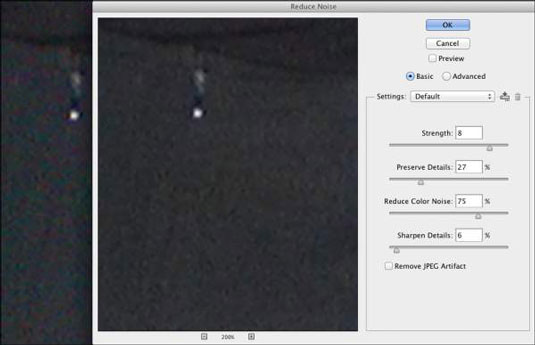
A Zajcsökkentés szűrő megőrzi a kép élességét, miközben kiküszöböli az RGB zajt.
A Color Replacement eszközt a zajcsökkentéshez is nagyon hasznosnak találja, különösen a meglehetősen egységes színű területeken. Option+kattintás/Alt+kattintás jobbra a területen az előtér színének beállításához; majd egyszerűen fesse le a digitális zajt. Ahogy a képen területről területre mozog, az Option+kattintással/Alt+kattintással új előtérszínt vehet fel.
A digitális zaj vörös, zöld és kék foltjain kívül előfordulhat, hogy fényességi zajjal is szembesülhet , a fényes és sötét foltokkal a fotón végigszórva. A Szűrő→Zaj menüben található a Despeckle parancs.
Nem jelenik meg párbeszédpanel, és nincs lehetőség a választásra. Egyszerűen csak kétszer vagy háromszor futtassa a szűrőt. A nagyobb kihívást jelentő zajokért próbálja ki a Photoshop Blur→Smart Blur szűrőjét, vagy használja a Camera Raw szűrőt. (Ha az Intelligens életlenítés ki van szürkítve a Szűrő→Elmosódás menüben, alakítsa át a képet 8 bites színre a Kép→Mód menüben.)
Az elmosódás tökéletes szabályozása érdekében az Intelligens elmosás lehetővé teszi, hogy törteket adjon meg a Sugár és a Küszöb értékhez.
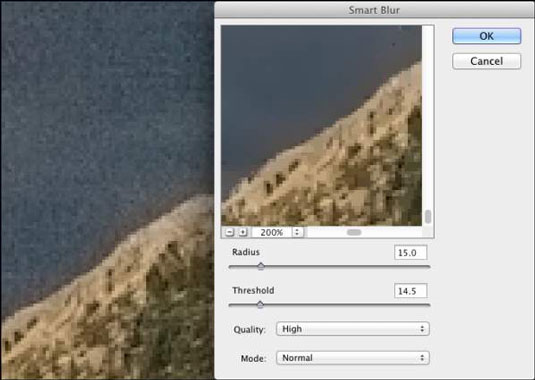
Fedezze fel a Klónbélyegző eszköz használatát a Photoshop CS6 programban, és tanulja meg, hogyan klónozhat képeket szakmai szinten.
Az Adobe Creative Suite 5 (Adobe CS5) Dreamweaverben a Property Inspector az egyik leghasznosabb panel, amely részletes információkat nyújt a kiválasztott elemekről.
A korrekciós réteg a Photoshop CS6-ban színkorrekcióra szolgál, lehetővé téve a rétegek tartós módosítása nélkül történő szerkesztést.
Amikor az Adobe Illustrator CC-ben tervez, gyakran pontos méretű formára van szüksége. Fedezze fel az átalakítás panel használatát az alakzatok precíz átméretezéséhez.
A Photoshop CS6 paneljeinek kezelése egyszerű és hatékony módja a grafikai munkafolyamatok optimalizálásának. Tanulja meg a paneleket a legjobban kihasználni!
Fedezze fel, hogyan kell hatékonyan kijelölni objektumokat az Adobe Illustratorban a legújabb trükkökkel és technikákkal.
Fedezze fel a Photoshop CS6 legmenőbb funkcióját, a Rétegek automatikus igazítását, amely lehetővé teszi a tökéletes képek létrehozását.
Fedezze fel, hogyan használhatja az InDesign szövegkeret beállításait a kívánt eredmények eléréséhez. Tudja meg, hogyan rendezheti el a szövegeket, és optimalizálja a kiadványait!
Fedezd fel, hogyan használhatod az InDesign Creative Suite 5 rácsait és segédvonalait az elemek pontos elhelyezésére. A rácsok és a segédvonalak megkönnyítik az oldal elrendezését és a nyomtatást.
Ismerje meg, hogyan alkalmazhat átlátszóságot az SVG-grafikákon az Illustratorban. Fedezze fel, hogyan lehet átlátszó hátterű SVG-ket nyomtatni, és hogyan alkalmazhat átlátszósági effektusokat.





